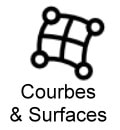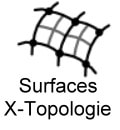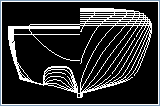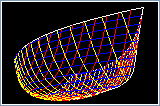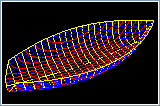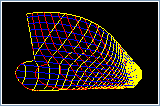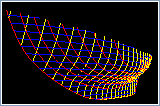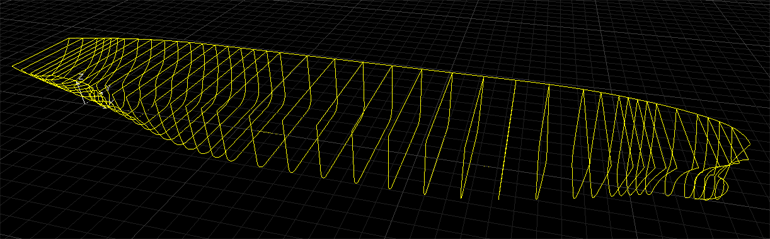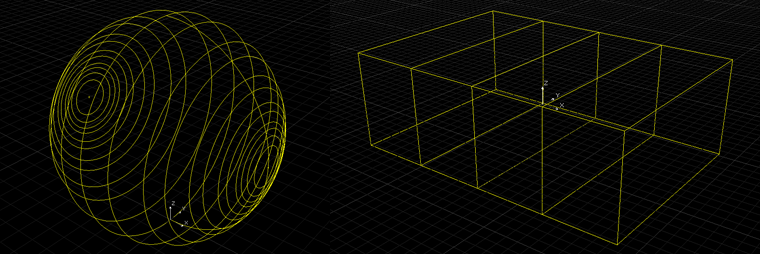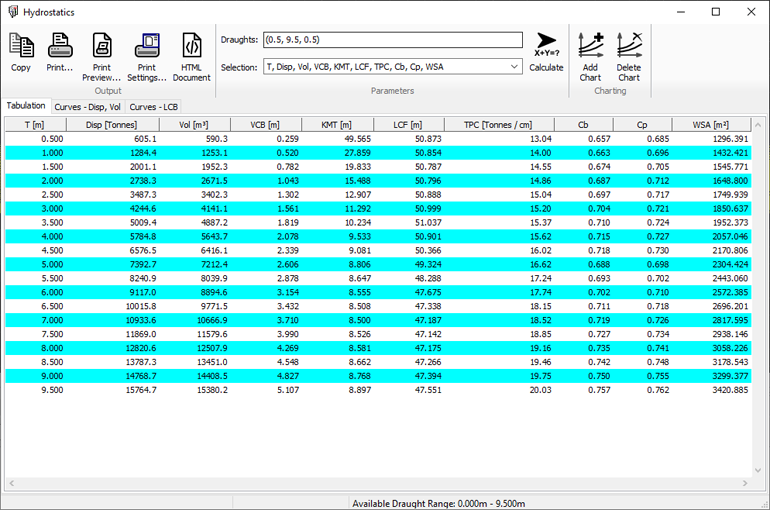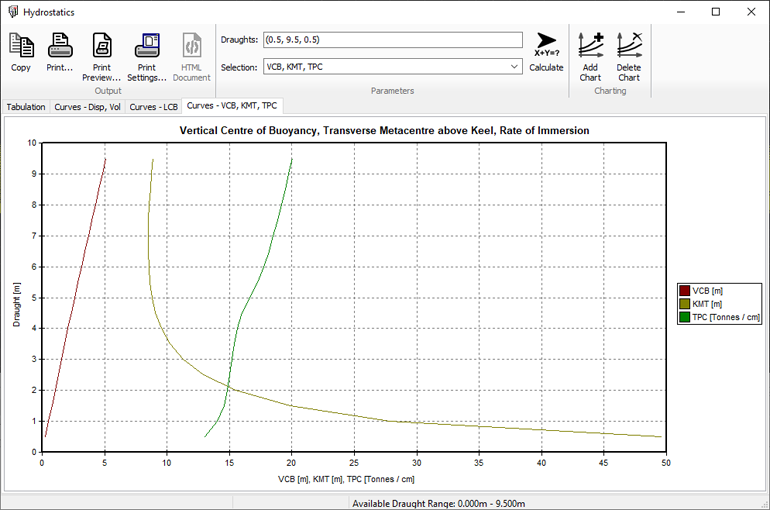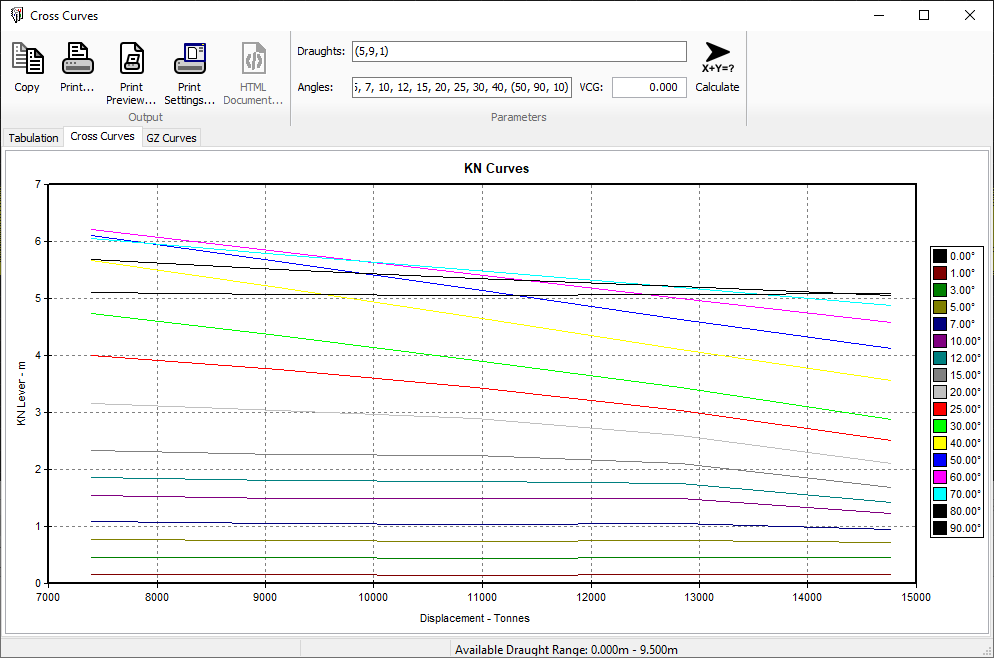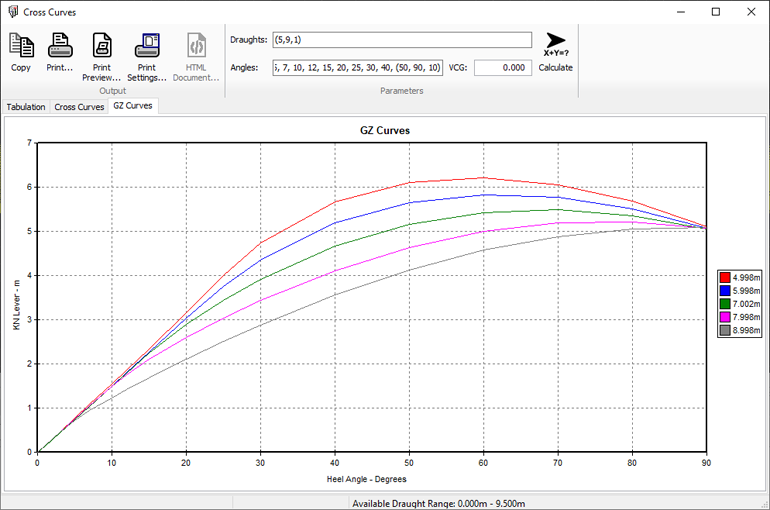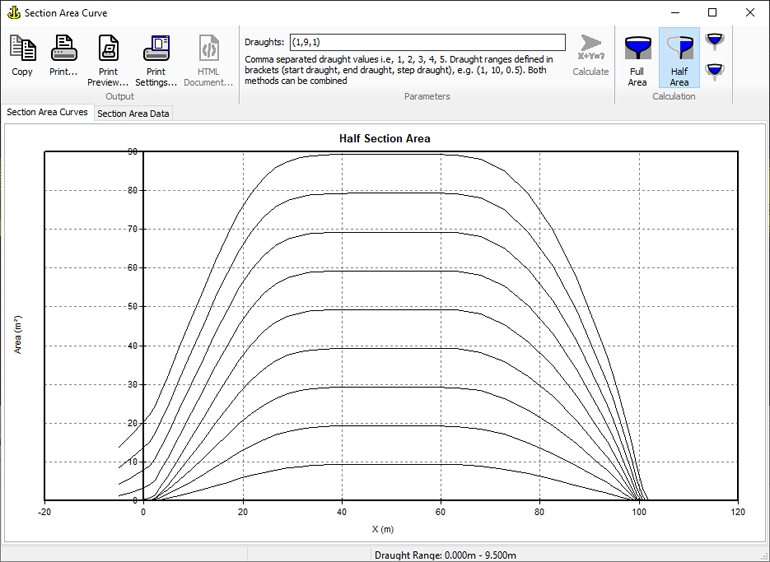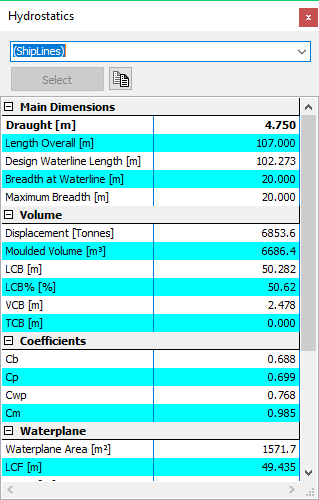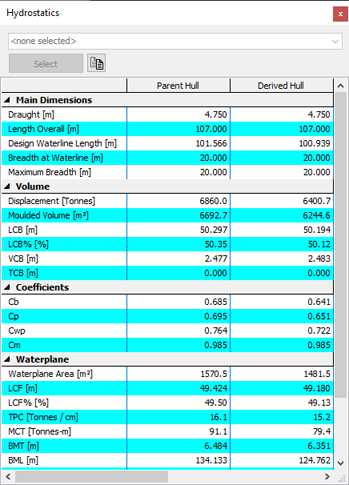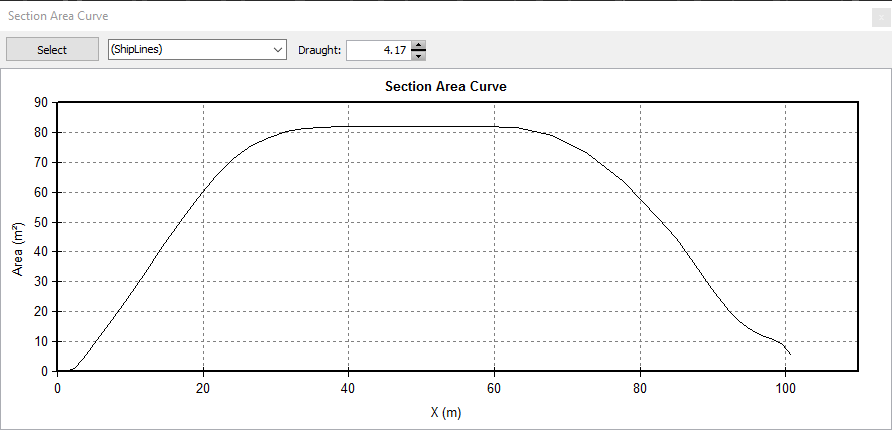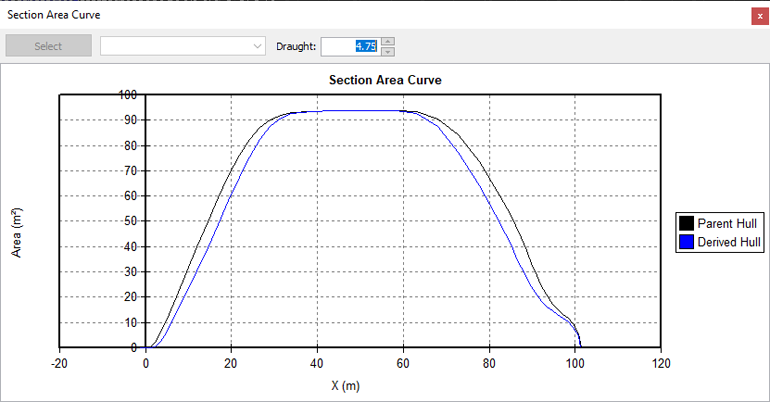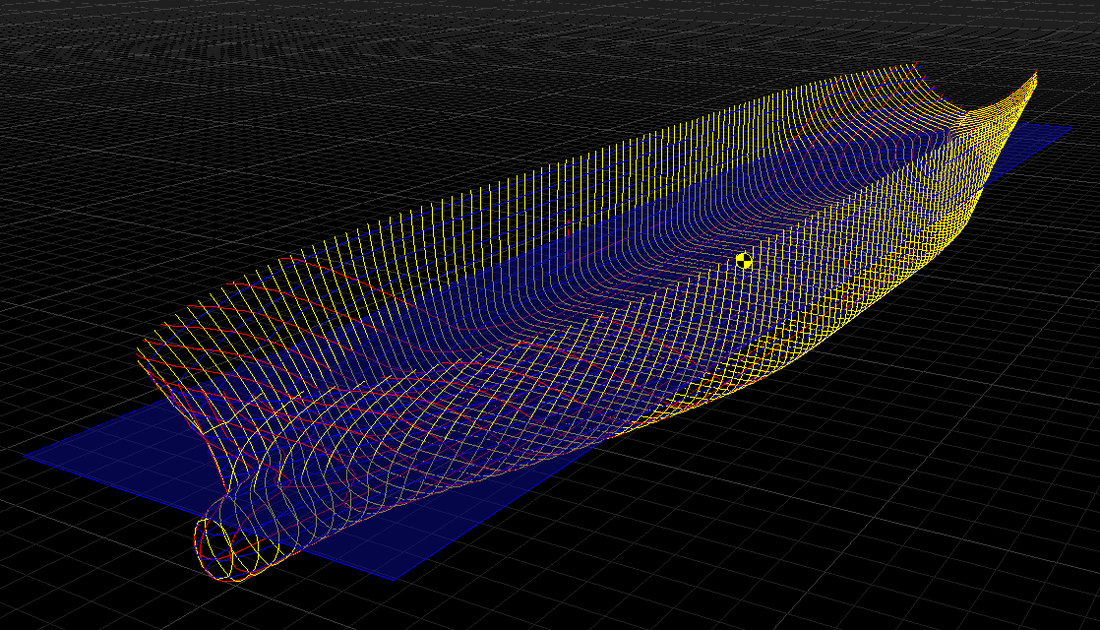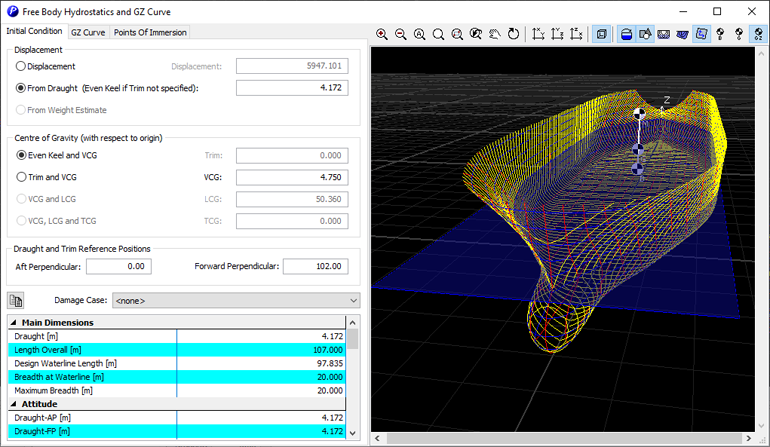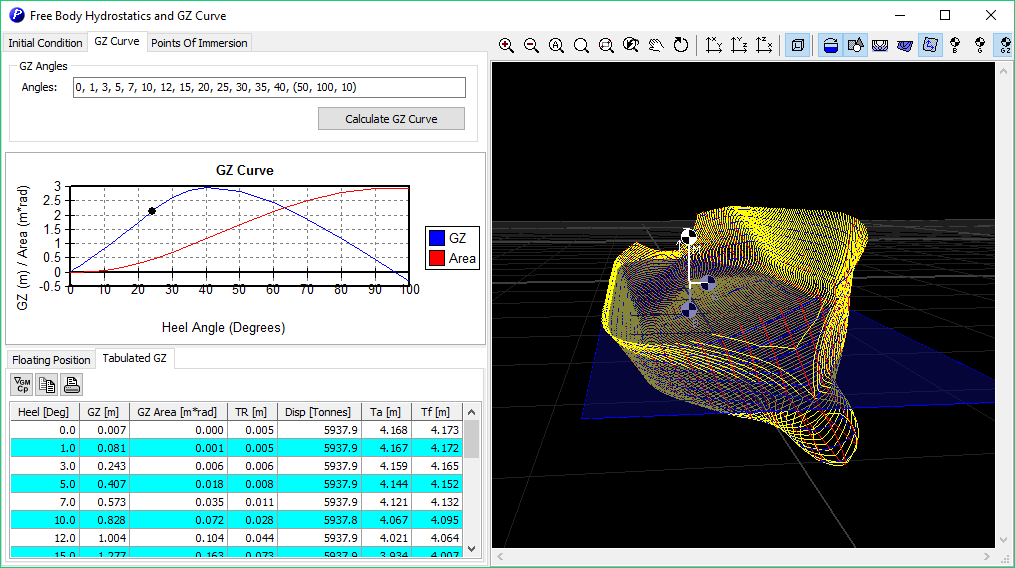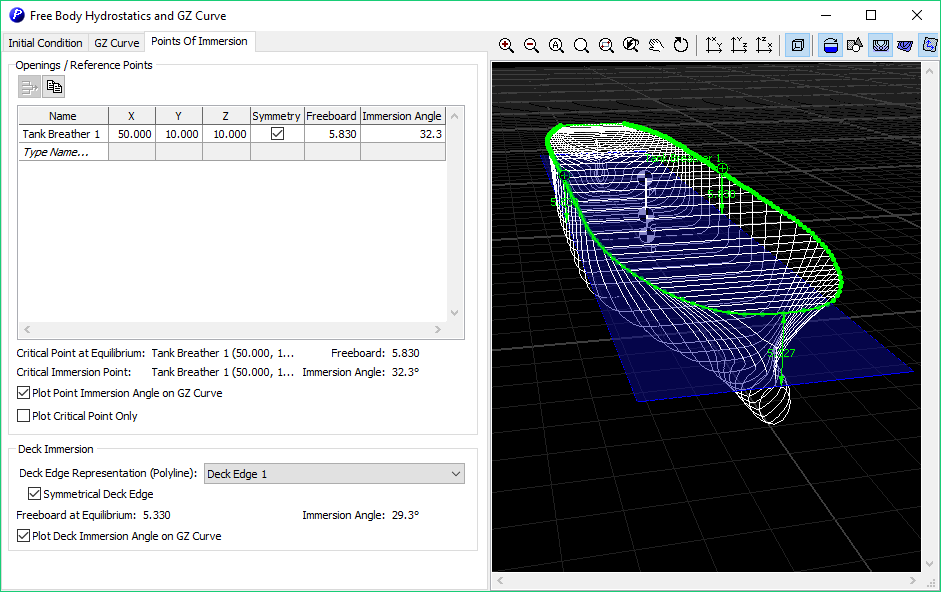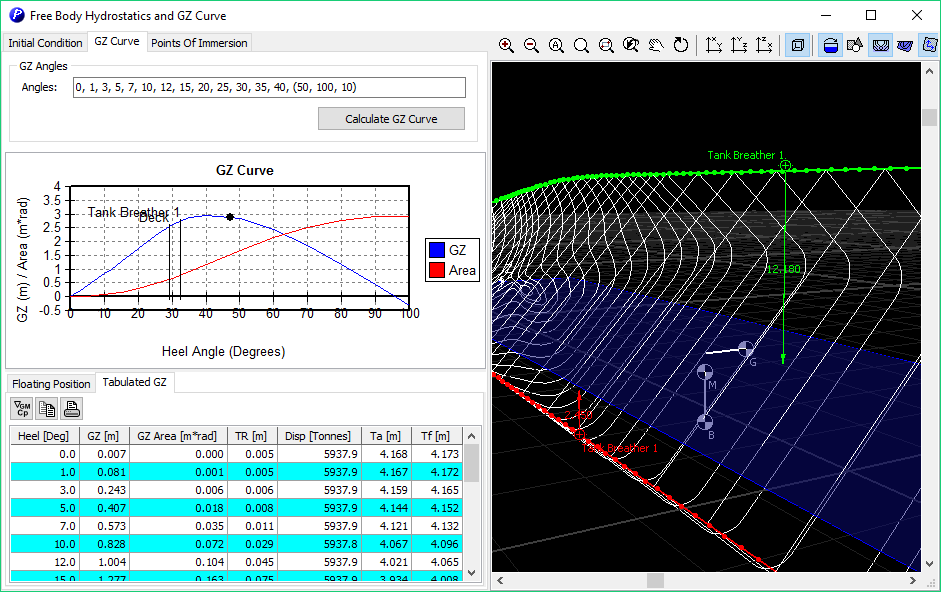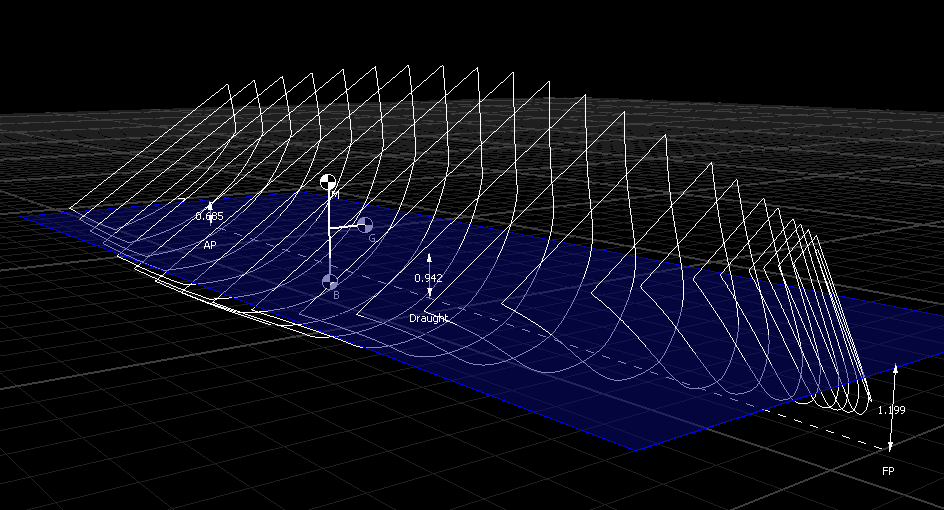Hydrostatique et analyse de la stabilité (Original)
Introduction
PolyCAD fournit une gamme d'analyses hydrostatiques et de stabilité de formes de coques représentées comme des sections, des facettes, des surfaces simples ou des groupes de surfaces. L'analyse est effectuée en discrétisant la forme de la coque en sections de calcul. Les tableaux hydrostatiques verticaux, les courbes de surface de section et les calculs d'hydrostatique et de stabilité flottante sont disponibles dans des rapports ou des outils de calcul séparés. En outre, les calculs hydrostatiques et les calculs de courbes de surface de section analysés à la ligne de flottaison de conception sont disponibles en tant qu'outils dans l'environnement de conception et se mettent à jour dynamiquement lorsque la conception est modifiée.
Sections de calcul
Pour chaque entité de PolyCAD qui supporte le calcul du volume et des caractéristiques de flottaison, un ensemble de géométries transversales est généré, appelé sections de calcul. En utilisant les sections de calcul, toutes les caractéristiques hydrostatiques d'une surface de coque peuvent être analysées de manière robuste.
Cette approche est caractérisée par des techniques d'intégration numérique telles que la règle trapézoïdale et les multiplicateurs de Simpson qui fournissent respectivement une interpolation linéaire et quadratique. Ces techniques reposent sur des sections uniformément espacées, ce qui n'est pas toujours pratique pour les formes de coque. Il est souvent souhaitable d'utiliser des sections plus rapprochées là où il y a une variation de forme, comme aux extrémités de la coque. Pour ce faire, PolyCAD génère des sections de calcul plus rapprochées là où elles sont nécessaires. Pendant le calcul, il évalue l'espacement des sections de calcul pour déterminer les valeurs du multiplicateur d'une manière similaire à la dérivation des 1ère et 2ème règles de Simpson, sauf pour un espacement non uniforme. Lorsque l'espacement des sections ne permet pas l'utilisation de cette approche, par exemple, s'il y a des discontinuités dans le volume, une approche trapézoïdale peut être utilisée sur la zone affectée.
Introduction
PolyCAD fournit une gamme d'analyses hydrostatiques et de stabilité de formes de coques représentées comme des sections, des facettes, des surfaces simples ou des groupes de surfaces. L'analyse est effectuée en discrétisant la forme de la coque en sections de calcul. Les tableaux hydrostatiques verticaux, les courbes de surface de section et les calculs d'hydrostatique et de stabilité flottante sont disponibles dans des rapports ou des outils de calcul séparés. En outre, les calculs hydrostatiques et les calculs de courbes de surface de section analysés à la ligne de flottaison de conception sont disponibles en tant qu'outils dans l'environnement de conception et se mettent à jour dynamiquement lorsque la conception est modifiée.
Sections de calcul
Pour chaque entité de PolyCAD qui supporte le calcul du volume et des caractéristiques de flottaison, un ensemble de géométries transversales est généré, appelé sections de calcul. En utilisant les sections de calcul, toutes les caractéristiques hydrostatiques d'une surface de coque peuvent être analysées de manière robuste.
Cette approche est caractérisée par des techniques d'intégration numérique telles que la règle trapézoïdale et les multiplicateurs de Simpson qui fournissent respectivement une interpolation linéaire et quadratique. Ces techniques reposent sur des sections uniformément espacées, ce qui n'est pas toujours pratique pour les formes de coque. Il est souvent souhaitable d'utiliser des sections plus rapprochées là où il y a une variation de forme, comme aux extrémités de la coque. Pour ce faire, PolyCAD génère des sections de calcul plus rapprochées là où elles sont nécessaires. Pendant le calcul, il évalue l'espacement des sections de calcul pour déterminer les valeurs du multiplicateur d'une manière similaire à la dérivation des 1ère et 2ème règles de Simpson, sauf pour un espacement non uniforme. Lorsque l'espacement des sections ne permet pas l'utilisation de cette approche, par exemple, s'il y a des discontinuités dans le volume, une approche trapézoïdale peut être utilisée sur la zone affectée.
Calculs Les sections sont produites en utilisant une approche itérative qui détermine si l'espacement entre les sections donne une estimation suffisamment précise du volume. Des sections supplémentaires sont générées entre les sections adjacentes jusqu'à ce qu'une tolérance soit respectée. Les volumes ayant une section transversale uniforme auront souvent un nombre de sections bien inférieur à celui d'un volume ayant une section transversale variable sur la longueur, et les formes de coque auront souvent plus de sections à l'extrémité du volume qu'au milieu. Comme l'espacement des sections de calcul dépend du volume complet, des points de calcul supplémentaires sont introduits aux extrémités de la ligne de flottaison pour les cas où le volume est partiellement immergé.
Les sections de calcul doivent être vérifiées avant toute analyse pour s'assurer que le logiciel a correctement interprété le volume. Le processus de génération doit interpréter la définition de la surface, la symétrie implicite et l'incorporation de toute région séparée du volume en une seule section. Un volume est considéré comme symétrique si la limite la plus proche du plan central (Y = 0) se trouve à moins de 0,1 unité de conception de ce plan.
Les sections de calcul doivent être vérifiées avant toute analyse pour s'assurer que le logiciel a correctement interprété le volume. Le processus de génération doit interpréter la définition de la surface, la symétrie implicite et l'incorporation de toute région séparée du volume en une seule section. Un volume est considéré comme symétrique si la limite la plus proche du plan central (Y = 0) se trouve à moins de 0,1 unité de conception de ce plan.
Alors que la qualité de l'estimation volumétrique peut être gérée, l'estimation de la surface en utilisant cette approche souffre d'une limitation : elle ne peut prendre en compte que la composante de la surface entre les sections parallèles à l'axe d'intégration. Cela conduit à des inexactitudes, en particulier dans les formes où la normale à la surface est parallèle à l'axe d'intégration. Une sphère est un bon exemple de ce scénario où même l'augmentation du nombre de sections ne conduit pas à une estimation de la surface qui peut être considérée comme précise.
Une alternative consiste à évaluer les propriétés volumétriques et hydrostatiques à l'aide de l'intégration de surface, car elle permet d'obtenir une estimation précise de l'aire de surface et de mieux gérer l'hydrostatique dans les attitudes de flottaison extrêmes. Cependant, elle exige également que l'utilisateur prépare un volume fermé complet sans aucun vide. Comme cela prend plus de temps, entrave le processus de conception et exige que l'utilisateur comprenne comment préparer correctement la forme de sa coque, cette attente est considérée comme déraisonnable pour les concepteurs novices pour lesquels PolyCAD est conçu. Bien que le code de PolyCAD supporte le calcul hydrostatique basé sur l'intégration de surface, il n'est pas possible de l'utiliser à partir de l'application.
Courbes hydrostatiques en position verticale
Le calcul des courbes hydrostatiques liste les propriétés hydrostatiques pour les lignes d'eau verticales de la forme de la coque. Ces tableaux de résultats peuvent être copiés dans le Presse-papiers de Windows en format texte brut ou HTML, imprimés ou un rapport HTML formaté peut être généré pour être copié ou imprimé. La mise en tableau de valeurs supplémentaires est réalisée à l'aide du menu déroulant de sélection de la barre de menu. Les quantités sont entièrement décrites dans le menu déroulant de sélection et dans les infobulles de l'en-tête du tableau, qui s'affichent lorsque le curseur de la souris est placé au-dessus.
Les tirages sont définis comme des séries de nombres. Il peut s'agir à la fois d'une liste de valeurs de tirants d'eau séparées par des virgules et d'une définition de séquence numérique. Cette dernière consiste en trois valeurs séparées par des virgules et placées entre parenthèses. Ces valeurs définissent respectivement la première, la dernière et l'étape, c'est-à-dire "(Début, Fin, Étape)". Plusieurs projets individuels séparés par des virgules et des définitions de séquence peuvent être mélangés dans le texte. De plus amples informations sont fournies par l'info-bulle de la zone de texte de la définition du tirage.
Une alternative consiste à évaluer les propriétés volumétriques et hydrostatiques à l'aide de l'intégration de surface, car elle permet d'obtenir une estimation précise de l'aire de surface et de mieux gérer l'hydrostatique dans les attitudes de flottaison extrêmes. Cependant, elle exige également que l'utilisateur prépare un volume fermé complet sans aucun vide. Comme cela prend plus de temps, entrave le processus de conception et exige que l'utilisateur comprenne comment préparer correctement la forme de sa coque, cette attente est considérée comme déraisonnable pour les concepteurs novices pour lesquels PolyCAD est conçu. Bien que le code de PolyCAD supporte le calcul hydrostatique basé sur l'intégration de surface, il n'est pas possible de l'utiliser à partir de l'application.
Courbes hydrostatiques en position verticale
Le calcul des courbes hydrostatiques liste les propriétés hydrostatiques pour les lignes d'eau verticales de la forme de la coque. Ces tableaux de résultats peuvent être copiés dans le Presse-papiers de Windows en format texte brut ou HTML, imprimés ou un rapport HTML formaté peut être généré pour être copié ou imprimé. La mise en tableau de valeurs supplémentaires est réalisée à l'aide du menu déroulant de sélection de la barre de menu. Les quantités sont entièrement décrites dans le menu déroulant de sélection et dans les infobulles de l'en-tête du tableau, qui s'affichent lorsque le curseur de la souris est placé au-dessus.
Les tirages sont définis comme des séries de nombres. Il peut s'agir à la fois d'une liste de valeurs de tirants d'eau séparées par des virgules et d'une définition de séquence numérique. Cette dernière consiste en trois valeurs séparées par des virgules et placées entre parenthèses. Ces valeurs définissent respectivement la première, la dernière et l'étape, c'est-à-dire "(Début, Fin, Étape)". Plusieurs projets individuels séparés par des virgules et des définitions de séquence peuvent être mélangés dans le texte. De plus amples informations sont fournies par l'info-bulle de la zone de texte de la définition du tirage.
D'autres présentations des résultats tabulés peuvent être obtenues en ajoutant des graphiques. Les quantités présentées dans chaque graphique sont sélectionnées de la même manière que les données tabulées.
Courbes croisées Courbes
Ce calcul produit l'analyse des courbes transversales pour le volume de coque sélectionné. Les courbes transversales (KN) sont équivalentes à un ensemble de courbes GZ générées pour un centre de gravité vertical (VCG) nominal, généralement zéro, et sont utilisées pour dériver manuellement un GZ pour une condition de chargement une fois le déplacement, l'assiette et le centre de gravité vertical. Typiquement, les courbes KN sont représentées graphiquement en fonction du déplacement pour chaque angle de gîte. PolyCAD fournit également un graphique des données de la courbe KN présentées dans la vue traditionnelle de la courbe GZ avec une courbe pour chaque déplacement, ce qui permet de comprendre le changement de forme de la courbe lorsque le déplacement augmente.
Ce calcul produit l'analyse des courbes transversales pour le volume de coque sélectionné. Les courbes transversales (KN) sont équivalentes à un ensemble de courbes GZ générées pour un centre de gravité vertical (VCG) nominal, généralement zéro, et sont utilisées pour dériver manuellement un GZ pour une condition de chargement une fois le déplacement, l'assiette et le centre de gravité vertical. Typiquement, les courbes KN sont représentées graphiquement en fonction du déplacement pour chaque angle de gîte. PolyCAD fournit également un graphique des données de la courbe KN présentées dans la vue traditionnelle de la courbe GZ avec une courbe pour chaque déplacement, ce qui permet de comprendre le changement de forme de la courbe lorsque le déplacement augmente.
Le calcul prend les tirants d'eau et les angles de gîte comme séquences de chiffres, et le VCG nominal comme entrées. Les données tabulées peuvent être copiées dans le presse-papiers de Windows en texte brut ou en HTML, imprimées ou un rapport HTML formaté peut être produit et copié dans le presse-papiers ou imprimé. Les graphiques peuvent être copiés ou imprimés.
Courbes de surface des sections droites
Le rapport sur les courbes de surface des sections représente les courbes de surface des sections pour les courants d'air spécifiés dans la zone de texte. Sur une deuxième page d'onglet, les valeurs des courbes de surface de section sont listées pour chaque section de calcul respectivement. Le graphique peut être personnalisé, copié dans le presse-papiers de Windows et imprimé à l'aide du menu contextuel. Les valeurs des courbes de surface des sections peuvent être copiées dans le Presse-papiers de Windows en sélectionnant la plage de valeurs souhaitée et en appuyant sur Ctrl+C.
Le rapport sur les courbes de surface des sections représente les courbes de surface des sections pour les courants d'air spécifiés dans la zone de texte. Sur une deuxième page d'onglet, les valeurs des courbes de surface de section sont listées pour chaque section de calcul respectivement. Le graphique peut être personnalisé, copié dans le presse-papiers de Windows et imprimé à l'aide du menu contextuel. Les valeurs des courbes de surface des sections peuvent être copiées dans le Presse-papiers de Windows en sélectionnant la plage de valeurs souhaitée et en appuyant sur Ctrl+C.
Comme pour les courbes hydrostatiques, les tirants d'eau sont définis sous forme de séries de texte. Il peut s'agir à la fois d'une liste de valeurs de tirant d'eau séparées par des virgules et d'une définition de séquence numérique. Cette dernière consiste en trois valeurs séparées par des virgules et placées entre parenthèses. Ces valeurs définissent respectivement la première, la dernière et l'étape, c'est-à-dire "(Début, Fin, Étape)". Il est possible de mélanger dans le texte plusieurs courants d'air individuels séparés par des virgules et des définitions de séquence.
Fenêtre d'accostage hydrostatique
En plus des fenêtres de rapport, l'hydrostatique verticale à la ligne de flottaison de conception peut être calculée, affichée et mise à jour pendant que vous modifiez une forme de coque. La fenêtre d'ancrage hydrostatique se trouve dans les onglets de menu Surfaces, Modélisation de surface X-Topologie et Génération de coque. Elle peut être ancrée sur le côté de la fenêtre principale de l'application. Une fois que l'entité géométrique actuelle est sélectionnée et que le plan de conception est mis à jour aux valeurs souhaitées, les résultats seront présentés chaque fois que la géométrie est modifiée. L'épure de conception peut être modifiée dans la cellule du tableau.
Fenêtre d'accostage hydrostatique
En plus des fenêtres de rapport, l'hydrostatique verticale à la ligne de flottaison de conception peut être calculée, affichée et mise à jour pendant que vous modifiez une forme de coque. La fenêtre d'ancrage hydrostatique se trouve dans les onglets de menu Surfaces, Modélisation de surface X-Topologie et Génération de coque. Elle peut être ancrée sur le côté de la fenêtre principale de l'application. Une fois que l'entité géométrique actuelle est sélectionnée et que le plan de conception est mis à jour aux valeurs souhaitées, les résultats seront présentés chaque fois que la géométrie est modifiée. L'épure de conception peut être modifiée dans la cellule du tableau.
Lors de l'utilisation des outils de transformation de la coque, l'affichage hydrostatique montre une comparaison des caractéristiques entre la forme de la coque parentale originale et la surface de la coque dérivée actuellement sélectionnée.
Fenêtre d'amarrage des courbes de surface de section
La fenêtre d'amarrage de la surface de la section fonctionne de la même manière que le calcul hydrostatique en affichant la courbe de la surface de la section, qui se met à jour lorsque la géométrie de la coque est modifiée. Le calcul se trouve dans les onglets de menu Surfaces, Modélisation de surface X-Topology et Génération de coque. L'affichage est initialisé en sélectionnant l'entité dont vous voulez afficher la courbe de surface de section. Le tirant d'eau de conception peut être modifié dans la barre d'outils et est synchronisé avec le tirant d'eau de conception utilisé par le calcul hydrostatique. L'affichage du graphique peut être modifié en utilisant le menu contextuel sur le graphique.
La fenêtre d'amarrage de la surface de la section fonctionne de la même manière que le calcul hydrostatique en affichant la courbe de la surface de la section, qui se met à jour lorsque la géométrie de la coque est modifiée. Le calcul se trouve dans les onglets de menu Surfaces, Modélisation de surface X-Topology et Génération de coque. L'affichage est initialisé en sélectionnant l'entité dont vous voulez afficher la courbe de surface de section. Le tirant d'eau de conception peut être modifié dans la barre d'outils et est synchronisé avec le tirant d'eau de conception utilisé par le calcul hydrostatique. L'affichage du graphique peut être modifié en utilisant le menu contextuel sur le graphique.
Lors de l'utilisation des outils de transformation de la coque, l'affichage de la courbe d'aire de section montre une comparaison de la courbe d'aire de section entre la forme de coque parentale originale et la surface de coque dérivée actuellement sélectionnée.
Si l'un ou l'autre des calculs Hydrostatique et Courbe de surface de section est actif, le plan d'eau et le centre de poussée de conception respectifs sont indiqués dans la zone de conception.
Hydrostatique et stabilité du corps libre
Le calcul de l'hydrostatique et de la stabilité du corps libre permet à l'analyse d'aller au-delà de la condition verticale et d'examiner les conditions de flottement libre avec assiette et gîte et le calcul de la courbe GZ.
L'onglet des conditions initiales définit la condition de flottement de la forme de la coque, ceci peut être défini en utilisant :
Le calcul de l'hydrostatique et de la stabilité du corps libre permet à l'analyse d'aller au-delà de la condition verticale et d'examiner les conditions de flottement libre avec assiette et gîte et le calcul de la courbe GZ.
L'onglet des conditions initiales définit la condition de flottement de la forme de la coque, ceci peut être défini en utilisant :
- Le tirant d'eau, spécifiant en outre la condition verticale ou ajustée et le VCG (centre vertical de flottabilité).
- Le déplacement, qui spécifie en outre la position verticale, l'assiette ou la position précise du VCG.
- L'estimation paramétrique des poids où les poids peuvent être définis comme des points ou générés de manière paramétrique à partir de la surface ou du volume d'une entité, ou en utilisant une estimation des poids structurels basée sur la surface de l'entité en tenant compte de l'épaisseur de la plaque et de la composition des raidisseurs et des contreventements (parenthèses).
La courbe GZ peut être calculée dans l'onglet suivant. Les angles de talon sont définis comme une série de texte. Il peut s'agir à la fois d'une liste de valeurs de tirant d'eau séparées par des virgules et d'une définition de séquence numérique. Cette dernière consiste en trois valeurs séparées par des virgules et placées entre parenthèses. Ces valeurs définissent respectivement la première, la dernière et l'étape, c'est-à-dire "(Début, Fin, Étape)". Il est possible de mélanger dans le texte plusieurs courants d'air individuels séparés par des virgules et des définitions de séquences.
L'attitude flottante du navire à chaque angle de gîte peut être visualisée en cliquant et en faisant glisser le curseur de la souris sur le graphique de la courbe GZ ou en sélectionnant une ligne dans le tableau GZ. Les colonnes affichées dans le tableau GZ peuvent être étendues à l'aide du menu contextuel et des données hydrostatiques détaillées pour l'angle de gîte sont affichées dans l'onglet Position flottante. La copie dans le presse-papiers de Windows et l'impression sont possibles.
L'attitude flottante du navire à chaque angle de gîte peut être visualisée en cliquant et en faisant glisser le curseur de la souris sur le graphique de la courbe GZ ou en sélectionnant une ligne dans le tableau GZ. Les colonnes affichées dans le tableau GZ peuvent être étendues à l'aide du menu contextuel et des données hydrostatiques détaillées pour l'angle de gîte sont affichées dans l'onglet Position flottante. La copie dans le presse-papiers de Windows et l'impression sont possibles.
L'onglet Points d'Immersion étend le calcul GZ en ajoutant des informations supplémentaires sur l'angle d'immersion du bord du pont ou des points d'intérêt qui peuvent être, par exemple, un point d'inondation. La sélection du bord du pont est basée sur les polylignes nommées disponibles dans l'environnement de modélisation. Les bords des surfaces peuvent être extraits à l'aide de l'outil Extraire le bord disponible sur la plupart des surfaces.
Une fois la courbe GZ calculée, l'angle d'immersion et le franc-bord de réserve à l'équilibre de flottaison peuvent être calculés et ces valeurs affichées sur la page des points d'immersion. En outre, les angles d'immersion seront affichés sur la courbe GZ et les points d'immersion seront illustrés dans la vue 3D.
Définition de la mesure du tirant d'eau
La présentation 3D dans Hydrostatique et stabilité des corps libres permet de visualiser la définition du tirant d'eau. Les dimensions du tirant d'eau sont mesurées perpendiculairement à partir du plan de l'eau jusqu'à la position de référence sur la ligne de base, l'axe des x. De plus, la dimension du tirant d'eau immergé peut être visualisée. Elle représente la distance perpendiculaire entre le plan d'eau et la partie la plus profonde de la coque, mesurée à partir des sections de calcul.
La présentation 3D dans Hydrostatique et stabilité des corps libres permet de visualiser la définition du tirant d'eau. Les dimensions du tirant d'eau sont mesurées perpendiculairement à partir du plan de l'eau jusqu'à la position de référence sur la ligne de base, l'axe des x. De plus, la dimension du tirant d'eau immergé peut être visualisée. Elle représente la distance perpendiculaire entre le plan d'eau et la partie la plus profonde de la coque, mesurée à partir des sections de calcul.